- 相关下载1
这里为您提供的是一个完整版的3dmax2012,压缩包内已经包含了安装文件和注册机,支持32位和64位的系统,安装的时候会自动选择。
方法步骤
1.首先在PC下载网搜索下载3dmax,小编已经为大家准备好,点击下载即可。
2.3dmax是一款非常好用的图形设计软件,用户能够在3dmax里面制作想要的3D模型,支持实时预览,今天小编就来教大家如何贴图。

3.我们打开3dmax,在里面我们在左视图里面创建一个平面,然后用快捷键M键,打开材质编辑器,在里面哦我们选中第一个材质球。

4.然后我们在材质编辑器里面找到下面的贴图按钮,选择漫反射颜色,然后点击none,打开材质/贴图浏览器,在里面选择位图,然后找到想要的图片,点击打开。

5.然后我们就能看到材质球里面已经有了不一样,在图中我们选择需要贴图的物体,然后选择将材质指定给选定对象的按钮,如图中所示的按钮。

6.最后我们就能在图片上看到这个平面已经被增加上了贴图,贴图效果就制作好了。

小编总结
以上就是3dmax制作贴图效果的教程了,不知道该怎么操作的小伙伴赶紧去试试吧。
- 上一篇: 3d home怎么保存图片?
- 下一篇: 3dmax怎么改成中文显示?
- 3dmax如何缩放物体-3dmax两个物体等比例缩放的方法-PC下载网
- 3dmax桥命令如何使用-3dmax使用桥命令让两个多边形桥接的方法-PC下载网
- 3dmax怎样设置vr摄影机角度-3dmax设置vr摄影机角度的步骤-PC下载网
- 3dmax正确导入模型的操作方法
- 3dmax2009制作一个时钟的操作流程
- 天正建筑2014绘制CAD平面图直接导入3Dmax建模的具体操作方法
- 3dmax中使用镜像功能的具体操作流程
- 3dmax制作魔方的详细操作方法
- 3dmax中使用焊接的详细操作流程
- 3dmax制作沙发模型的详细操作方法
- Snipaste怎么修改贴图快捷键-Snipaste修改贴图快捷键方法
- 深度操作系统发布 20.5 版本更新 新增人脸识别、贴图置顶等功能
- 本类推荐
- 本类排行
- 1腾讯文档怎么添加视频-腾讯文档添加视频的方法
- 2驱动人生怎么检测电脑配置-驱动人生检测电脑配置方法
- 3ps怎么制作塑料包装滤镜背景-ps制作塑料包装滤镜背景教程
- 4SPSS怎么绘制散点图-SPSS绘制散点图教程
- 5EV录屏怎么打开窗口穿透功能-EV录屏打开窗口穿透步骤
- 6Visual Studio 2019如何设置IIS-Visual Studio 2019设置IIS教程
- 7word怎么插入页码-word插入页码的操作方法
- 8CDR立体化工具怎么使用-CDR立体化工具使用方法
- 9极光PDF阅读器怎么将文件改成word格式-将文件改成word格式的方法
- 10百度浏览器怎么关闭安全警告-百度浏览器关闭安全警告方法
- 热门软件
- 热门标签



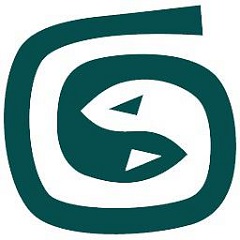
 口袋妖怪绿宝石
口袋妖怪绿宝石 地牢求生
地牢求生 途游五子棋
途游五子棋 超级玛丽
超级玛丽 超凡先锋
超凡先锋 原神
原神 凹凸世界
凹凸世界 斗罗大陆3龙王传说
斗罗大陆3龙王传说 热血江湖
热血江湖 王牌战争
王牌战争 荒岛求生
荒岛求生 植物大战僵尸无尽版
植物大战僵尸无尽版 奥特曼格斗进化1
奥特曼格斗进化1 口袋妖怪漆黑的魅影
口袋妖怪漆黑的魅影 第五人格
第五人格 香肠派对
香肠派对 问道2手游
问道2手游






























